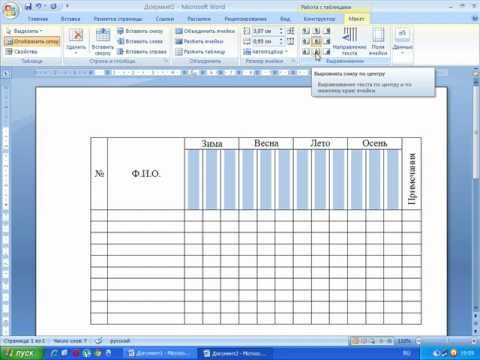Разположението на клавиатурата Dvorak е алтернатива на типичното разположение на клавиатурата QWERTY, което се предлага с повечето клавиатури. Целта на клавиатурата Dvorak е да улесни писането, като поставите всички гласни в лявата ръка на началния ред и най -често използваните съгласни в дясната ръка на началния ред. Това има много по -функционален смисъл от формата QWERTY, който е подреден въз основа на остарели проблеми, свързани с пишещи машини. Мнозина се кълнат в оформлението на Dvorak, защото поставя всички често използвани букви под върха на пръстите ви, което означава, че пишете с по-малко обсег и дори може да намали риска от получаване на синдром на карпалния тунел. Следвайки само няколко стъпки, можете да решите дали клавиатурата на Dvorak е подходяща за вас и можете да превключите завинаги!
Стъпки
Метод 1 от 3: Промяна на вашия компютър

Стъпка 1. Разберете каква операционна система имате
Добрата новина е, че форматът Dvorak вече е конфигуриран във вашата операционна система, така че не е нужно да изтегляте нищо специално за достъп до него. Въпреки че QWERTY е автоматичната настройка, всичко, което трябва да направите, е да промените между оформленията.

Стъпка 2. Променете подредбата на клавиатурата Dvorak в Windows
За да промените формата Dvorak в Windows XP, изпълнете следните стъпки: Щракнете върху бутона "старт"> Контролен панел> Регионални и езикови опции> раздел "Езици"> бутон "Подробности"> бутон "Добавяне" (в раздела "Настройки") > в „Оформление на клавиатурата/IME“превъртете до United States-Dvorak и щракнете върху „OK“.

Стъпка 3. Променете подредбата на клавиатурата Dvorak на вашия Mac
За да промените формата Dvorak на вашия Mac, изпълнете следните стъпки: Щракнете върху Apple Menu> System Preferences> International> Input Menu Tab> превъртете до Dvorak
За Mac OS X: Меню на Apple> Системни предпочитания> Кликнете върху иконата на клавиатурата> Източници на въвеждане> Щракнете върху полето до „Dvorak“
Стъпка 4. Превключете към DVORAK на Chromebook
Отидете на настройки> устройство> клавиатура> промяна на езика и настройките за въвеждане> управление на методите на въвеждане> и изберете едно от следните: След като сте избрали, не забравяйте да го зададете по подразбиране.
- Американска клавиатура Dvorak
- Клавиатура на американския програмист Dvorak
- UK Dvorak клавиатура

Стъпка 5. Практикувайте превключване между QWERTY и Dvorak
След като преминете към оформлението на Dvorak, практикувайте превключването обратно към QWERTY, като следвате същите стъпки, както по -горе, но изберете QWERTY вместо Dvorak. Когато започнете да изучавате Dvorak, може да искате опцията за преминаване обратно към QWERTY, ако трябва да завършите проект бързо. Да се научите как да превключвате между двете, поне докато изучавате Дворжак, е добра идея.
Метод 2 от 3: Промяна на клавиатурата

Стъпка 1. Купете клавиатура Dvorak
След като направите промяната на Dvorak във вашата операционна система, може да искате да закупите нова клавиатура. Въпреки че в крайна сметка няма да е необходимо да гледате клавиатурата, за да пишете удобно, в началото може да е полезно да имате клавиатура с етикет за настройката за тип Dvorak.
Клавиатурата на Dvorak не се различава вътрешно от текущата ви клавиатура; единствената разлика е, че клавишите са етикетирани според формата Dvorak. Тези клавиатури могат да бъдат закупени в Staples или онлайн на Amazon

Стъпка 2. Купете клавиатура от Dvorak
Ако не искате да купувате нова клавиатура, можете просто да си купите клавиатура Dvorak. Тези фишове се поставят точно над клавиатурата ви и са етикетирани според настройката на клавиатурата на Dvorak. Те могат да бъдат намерени в Amazon.
Това е добър вариант, ако използвате лаптоп, защото клавиатурата е вградена, така че закупуването на нова клавиатура вероятно не би било най-добрият вариант

Стъпка 3. Поставете стикери върху съществуващата клавиатура
Можете също така да си купите стикери за клавиатура, които се придържат към вашите ключове. Можете да поставите всяка буква върху клавишите на клавиатурата си, така че клавиатурата да е обозначена като клавиатура на Dvorak. Тези стикери са предназначени за формата на клавишите и няма да се свалят.

Стъпка 4. Направете стикери за клавиатура
Ако се чувствате хитро, можете да отидете в магазин като Staples, да си купите стикери или етикети, да напишете букви върху тях и да ги залепите на клавиатурата си. Това е по -евтин вариант от закупуването на клавиатура или клавиатура. Също така лесно ще можете да ги отлепите, за да видите вашите ключове QWERTY, ако решите да превключите обратно.
Метод 3 от 3: Научете се да пишете с оформлението на Дворжак

Стъпка 1. Научете къде да поставите пръстите си, за да пишете
Ако вече знаете как да докосвате QWERTY, същите пръсти работят с едни и същи клавиши. Клавишите просто произвеждат различни букви. Началният ред е:
- Dvorak: AOEU - ID - HTNS
- QWERTY: ASDF - GH - JKL
- Ако загубите представа къде да поставите пръстите си, потърсете повдигнатите точки на клавиатурата. Във формат на клавиатурата Dvorak те са на U и H. Поставете левия си показалец върху U, а десния върху H, за да върнете пръстите си към началния ред.

Стъпка 2. Не „кълвайте“
Не използвайте един пръст, за да намирате и „кълвате“буквите на клавиатурата, когато се учите как да пишете. Дръжте пръстите си върху клавиатурата и използвайте същите пръсти, за да достигнете до клавишите, както правите на клавиатурата QWERTY. Тъй като не сте свикнали с клавиатурата, може да се изкушите, но не го правете! Ако пишете така, никога няма да се научите как да пишете правилно с Dvorak и няма да можете да пишете бързо или удобно.

Стъпка 3. Започнете бавно
Вие просто изучавате това оформление на клавиатурата, така че не се очаква да можете да пишете бързо! Отделянето на необходимото време всъщност е по -добре от ускоряването и допускането на грешки. Като сте точни, започвате да създавате мускулна памет с пръсти, която в крайна сметка ще ви позволи да пишете, без дори да мислите какво да правите с пръстите си.

Стъпка 4. Разпечатайте снимка на клавиатурата Dvorak
Докато учите, поставете диаграма на клавиатурата на Dvorak до себе си. Това ще ви спести време, защото няма да се налага да премествате пръстите си настрани, за да видите буквите на клавиатурата. Това също може да помогне на визуалната ви памет за това как изглежда клавиатурата.

Стъпка 5. Намалете гледането на клавиатурата
Тъй като ставате по -бързи и уверени в писането, не гледайте надолу към клавиатурата, докато не направите грешка. Това ще ви помогне да развиете сензорен тип, така че в крайна сметка изобщо няма да се налага да гледате надолу към клавиатурата.

Стъпка 6. Използвайте онлайн ресурси за учене
Изучаването на оформлението на Dvorak ще бъде предизвикателство. За щастие, в интернет има широк спектър от ресурси, които могат да ви помогнат да научите. Видеоклиповете са особено полезен ресурс, защото можете да ги следвате заедно.
- Youtube има набор от видеоклипове, предназначени да ви помогнат да научите писането на Dvorak. Тези видеоклипове са безплатни и лесно достъпни.
- Ако предпочитате поредица от уроци, има някои добри програми, които преподават програми на Dvorak. Можете да направите някои изследвания, които да ви помогнат да намерите най -добрата програма за вашите нужди. Уверете се, че преминавате през уроци с разумно темпо. Въпреки че уроците може да са лесни, направете ги няколко пъти, за да сте сигурни, че сте усвоили всичко, което предлагат.

Стъпка 7. Практикувайте, практикувайте, практикувайте
Опитайте се да използвате Dvorak колкото е възможно повече, дори ако отначало мразите колко е бавно Практиката ще ви направи по -запознати с подредбата на клавиатурата. Практикуването за малки периоди от време, например петнадесет минути на ден, е по -ефективно от практикуването с часове веднъж седмично.
Направете тренировките забавни. Вместо да се обаждате на приятел, изпратете им SMS с помощта на незабавни съобщения или чат във Facebook. Това е начин да направите практикуването по -малко досадно
Съвети
- Ако споделяте компютъра си с други или често сменяте компютри, промененото оформление ще бъде объркващо. Въпреки това, в Windows XP например всеки акаунт може да бъде настроен на различно оформление за въвеждане-затова използвайте своя собствен акаунт с Dvorak, ако можете, за да не объркате другия. *Паролите в началото могат да бъдат предизвикателство, за да премахнете объркването с паролите, използвайте предимно числа в паролата си. Буквите A и M са на едно и също място за QWERTY и Dvorak; те са добри букви за използване и в пароли.
- Вземете тестове за писане и запишете напредъка си. В един момент вероятно ще забележите повишена обща скорост, както и комфорт. Положителните печалби ще ви насърчат да продължите!
- Не забравяйте да научите пунктуацията, особено ако пишете код. Специалните знаци ;: ",. { } / ? + - и _ са поставени по различен начин в оформленията Dvorak и QWERTY. Дори и никога преди да не сте научавали тези герои чрез докосване, направете го сега.
Предупреждения
- Въпреки че оформлението на Dvorak намалява умората на пръстите, продължителното писане все още може да доведе до проблеми с ръцете, като синдром на карпалния тунел.
- Ще отнеме много време, за да научите как да пишете, използвайки оформлението на Dvorak. Това ще бъде като да се научите да пишете отново. Имайте това предвид, защото ако използвате компютъра за работа, представянето ви може да пострада през следващите няколко седмици или месеци, докато ускорявате с писането. *Знайте коя клавиатура ще използвате, за да въведете паролите си! В Windows първоначалното ви влизане може да е в QWERTY. След като сте влезли, ще функционирате в Dvorak, включително да въведете отново същата парола, ако заключите компютъра си.